VirtualBox е безплатна програма за виртуализация с отворен код, специално проектирана както за домашна, така и за бизнес употреба. Той обаче е по-подходящ за бизнес клиентите, предлагащи им превъзходни резултати. VirtualBox поддържа x86 и x86-64 базирани устройства и се предлага с широк спектър от функции и се използва за настолни компютри и сървъри, позволявайки на потребителите да изпълняват различни ОС на един хост.
Много потребители обаче съобщават за грешка, докато отварят този софтуер, той не започва. Например, всеки път, когато се опитват да отворят софтуера, той не започва и показва съобщение за грешка, казвайки „Неуспешно придобиване на обекта VirtualBox COM. Сега приложението ще се прекратид ”. Очевидно дори след деинсталиране и преинсталиране не помага. Има обаче решение и то доста лесно. Нека да разберем поправката.
Решение: Чрез File Explorer
*Забележка - Уверете се, че първо деинсталирате всяка предишна версия на VirtualBox софтуер.
Етап 1: Натисни Клавиш на Windows + E за да отворите
File Explorer. Сега кликнете върху Този компютър отляво и щракнете двукратно върху C Карам на устройството.
Стъпка 2: Сега отидете до долното местоположение стъпка по стъпка:
C: \ Потребители \ Ваше_Име на потребителя
Щракнете двукратно върху Потребители.
Щракнете двукратно върху вашето потребителско име. В нашия случай е така мадху тук.

Стъпка 3: Сега потърсете две папки, .VirtualBox и .Virtualbox.sav. Изберете двете папки, щракнете с десния бутон и щракнете върху Изтрий за да премахнете папките.
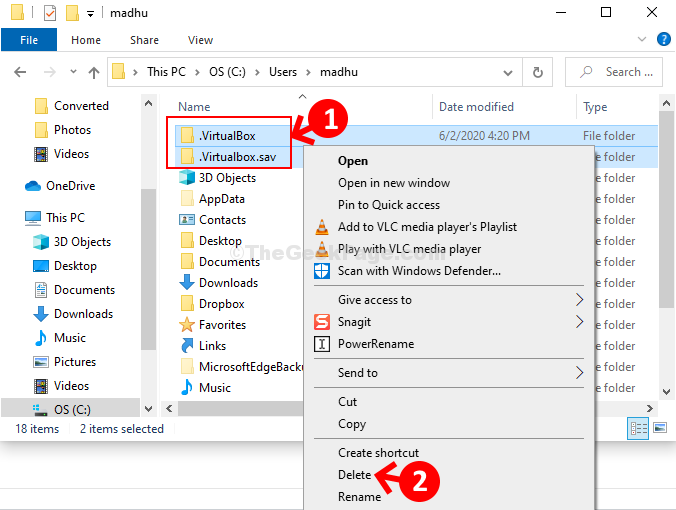
Това е всичко. Сега рестартирайте компютъра си и преинсталирайте софтуера VirtualBox отново. Сега ще се отвори безпроблемно.


